Der Laufzeitbroker -Prozess lädt das System - was zu tun ist

- 2741
- 429
- Mike Kuske
Beginnend mit den "acht" im Task -Dispatcher können aufmerksame Benutzer einen neuen Prozess für sich selbst finden - RuntimeBroker.Exe. Es gehört zum System, aber trotzdem kann es in einigen Fällen aufgrund der Erfassung von RAM eine Vielzahl der Last an der CPU oder den Systembremsen verursachen.
Manchmal werden Viren als dieser Prozess getarnt, so.

Was ist der Prozess im Dispatcher - Laufzeitbroker
Der Hauptzweck des Prozesses ist die Verwaltung der vom Microsoft Store geladenen Anwendungsgenehmigungen. Normalerweise nimmt es relativ leicht RAM ein und wirkt sich nicht auf die Leistung des Computers aus, sondern lädt das System in einigen Fällen stark aus. Dies geschieht normalerweise, wenn die geladene Anwendung falsch funktioniert.
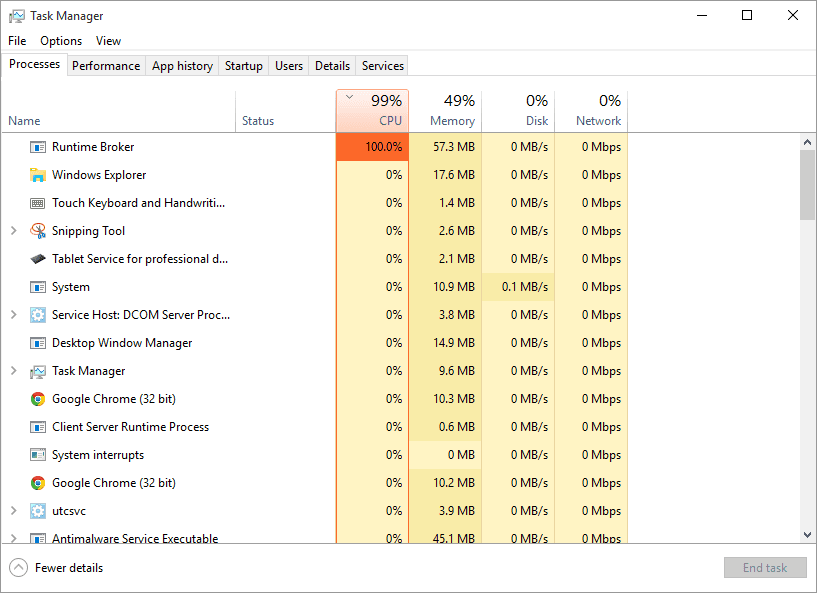
Es scheint, dass der Prozess für Windows nicht von entscheidender Bedeutung ist, insbesondere wenn Sie den Laden nicht verwenden. Dies ist jedoch nicht so: außer der Leistung der Leistung hochgeladener Programme, RunTimeBroker.EXE ist verantwortlich für das Funktionieren mehrerer Systemanwendungen, einschließlich Cortana Voice Assistant. Ohne diesen Prozess und das Firewall -Betriebssystem sowie die "Suche" -Funktion werden es nicht normal funktioniert. Schließlich führt das Runtime Broker -Programm, das in den Aufgaben hängt, eine Funktion, die viele Windows -Benutzer bevorzugen würden, nicht auf ihrem Computer. Wir sprechen über die Funktion, Informationen über Benutzeraktionen auf dem MyCrosoft -Server zu sammeln, unter dem Deckmantel der "Verbesserung des Dienstes".
Die Abschaltung des Prozesses ist also mit verschiedenen unangenehmen Konsequenzen behaftet, über die wir später sprechen werden.
Warum Runtime Broker den Prozessor lädt
Wie oft kann ein mehrfacher Anstieg der mit dem Prozess verbundenen Last aus verschiedenen Gründen auftreten.
In einigen Fällen liegt der Grund an der Oberfläche und besteht in der Arbeit von Microsoft Store selbst. Gibt die Prozessorlast in die Norm zurück, um einige Systemfunktionen zu trennen.
Sie können versuchen, die Hintergrundanwendung zu deaktivieren:
- Wir gehen in die Registerkarte "Parameter";
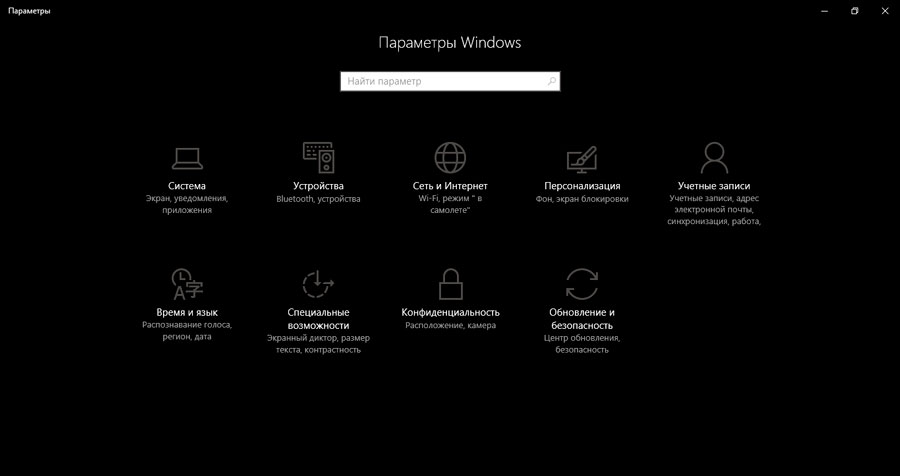
- Klicken Sie auf den Menüelement "Privatsphäre";
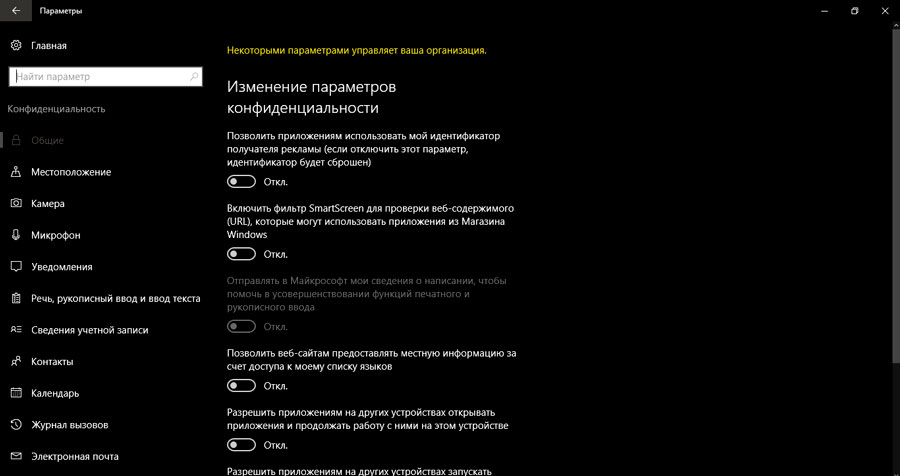
- Wählen Sie den Unterabsatz "Hintergrundanwendungen";
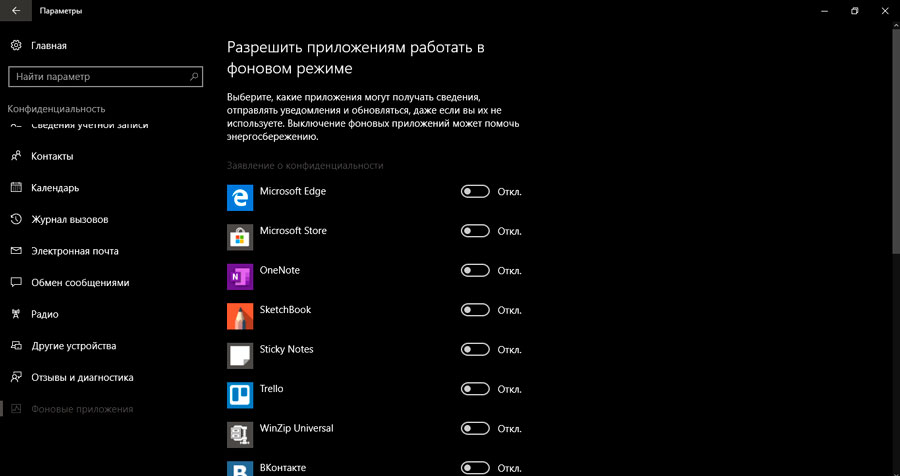
- Alle Kippschalter und Schieberegler sind in der "Aus" installiert.";
- Überprüfen Sie die Last der CPU im Task -Dispatcher
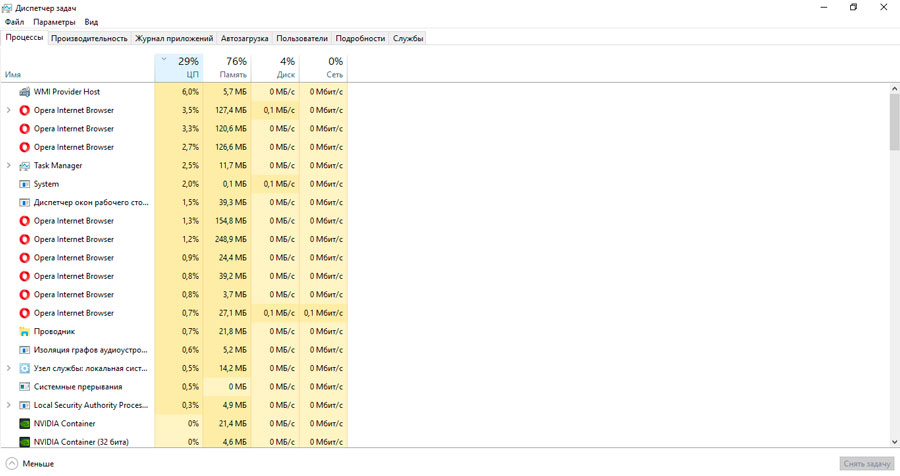
- Wenn alles in die Norm zurückgeführt wurde, muss alle Anwendungen eingeschaltet und diese nacheinander ausgeschaltet werden, um den Schuldigen von Fehlfunktionen zu finden
- Wir lassen die gefundene Anwendung getrennt oder löschen.
Wenn sich herausgestellt hat, dass dieser Schritt erfolglos ist, schalten Sie die Benachrichtigungen/Tipps aus:
- Wir gehen in die Registerkarte "Parameter";
- Klicken Sie auf den Menüpunkt "System"
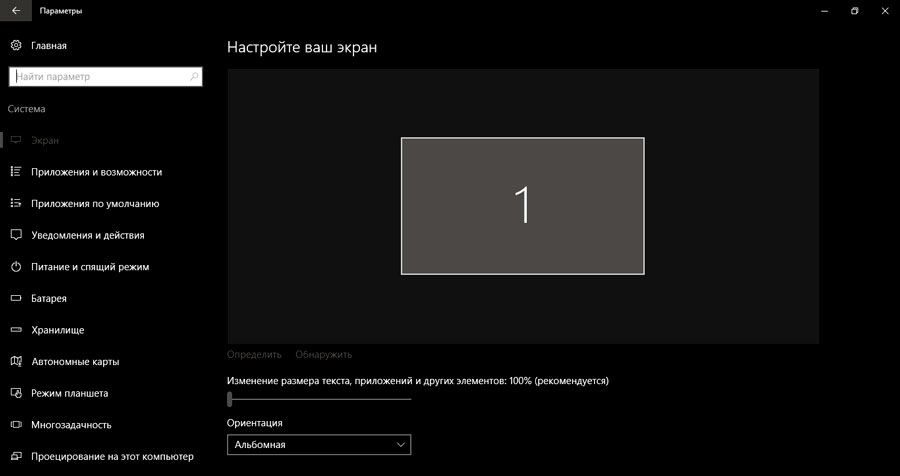
- Wählen Sie den Unterabsatz "Benachrichtigungen/Aktionen" aus;
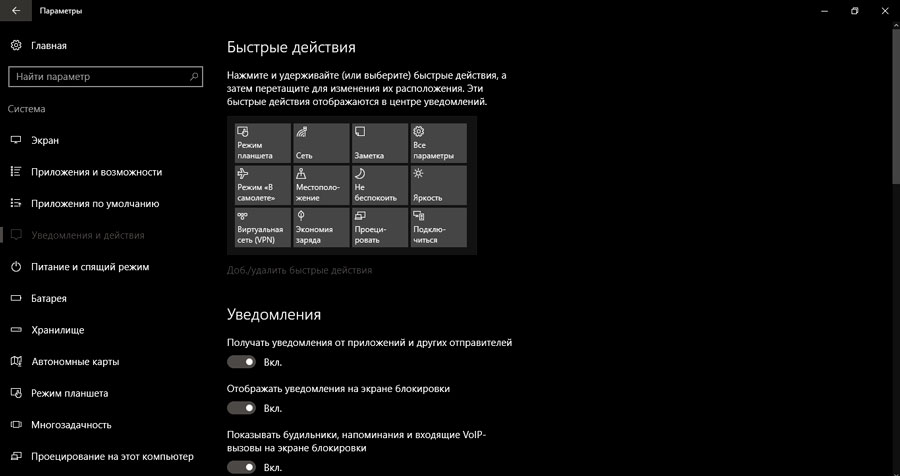
- Trennen Sie Tipps, Benachrichtigungen;
- Überladen Sie den Computer und beobachten Sie die Ergebnisse.
Wenn die Last abgenommen hat, wirken wir nach dem vorherigen Schema: Wir suchen nach dem Schuldigen und schalten diese Funktion für immer aus (oder besser gesagt, bevor die Fenster neu installiert).
In einigen Fällen erklärt sich der Täter selbst - das Einfrieren des Computers tritt nach der Installation einer neuen Anwendung aus Microsoft Store auf. In diesem Fall müssen Sie es entfernen und versuchen, es herunterzuladen und erneut zu installieren. Vielleicht erschienen Fehler genau in der Phase des vorherigen Stopps. Wenn dies nicht geholfen hat, müssen Sie dieses Programm aufgeben und nach seinem gleichwertigen Ersatz suchen.
Ein weiterer Grund für eine starke Abnahme der PC -Leistung kann als systemischer Fehler bezeichnet werden, weshalb es eine unsachgemäße Verteilung der Ressourcen (Speicher, CPU) zwischen Arbeitsdiensten gibt.
Schließlich kann der Täter ein Virus sein, das als Systemprozess getarnt wurde. In der Regel zeigt die Last des RAM einen Fehler in Windows selbst an, und wenn der zentrale Prozessor sehr geladen ist, lohnt es sich, den PC für schädliche Programme zu überprüfen.
Was zu tun ist, wenn der Systemprozess Laufzeitbroker, viel Speicher oder CP ist
Die einfachste Option ist, den Prozess durch den Task -Manager auszuschalten. Wenn nach dem Neustart des Computers das System stabil verdient wurde, kann davon ausgegangen werden, dass es ein zufälliger Fehler war.
Wenn die Situation wiederholt wird, können Sie versuchen, den Aufgabenkreis des Prozesses zu begrenzen, indem Sie sich weigert, Warnungen vor Programmen zu erhalten, die im Geschäft geladen werden, deren Arbeit durch den Laufzeitbroker gesteuert wird. Wie das geht, haben wir etwas höher beschrieben.
Ein weiteres Rezept für Erben ist, in das "Update Center" zu gehen (wenn Sie nicht wissen, wo es sich befindet, finden Sie es mit der Suche) und dort, um die Updates für Anwendungen aus dem Microsoft Store auszuschalten:
- Klicken Sie auf die Registerkarte "Zusätzliche Einstellungen"
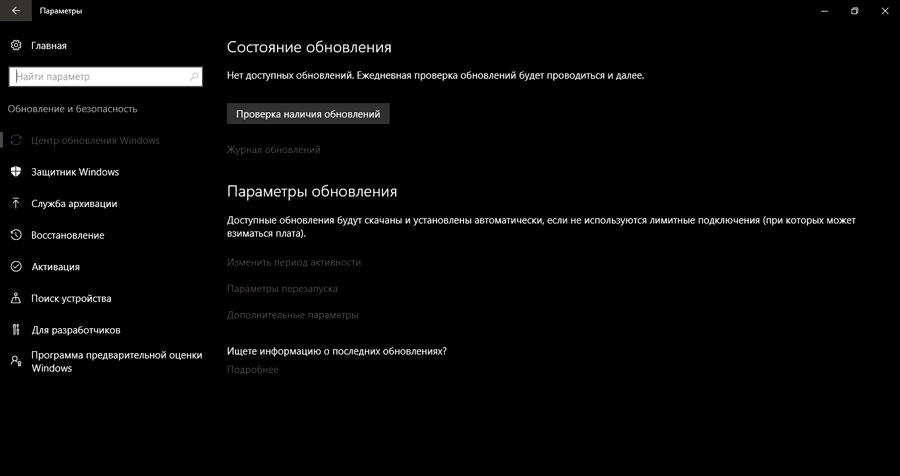
- Wir wechseln zum Artikel "Lieferoptimierung"
- Wir haben ein Laden von anderen Computern eingeladen.
Als Option (weit entfernt von den besten) können Sie eine vollständige Abschaltung des Laufzeitbrokers unter Windows 10 durchführen, die auf komplexe Weise durchgeführt werden - über die Registrierung:
- Drücken Sie die Kombination von Win+R, nehmen Sie bei der Suchzeile REGEDIT auf, klicken Sie auf OK
- Nach der Eröffnung des Registrierungseditors suchen wir nach einer Linie CurrentControlSet/Services/TimeBroker, die sich in der Branche hkey_local_maachine/system befindet
- Unter den aufgetauchten Parametern klicken wir zweimal auf Start und geben 3 in das Wertefeld ein.
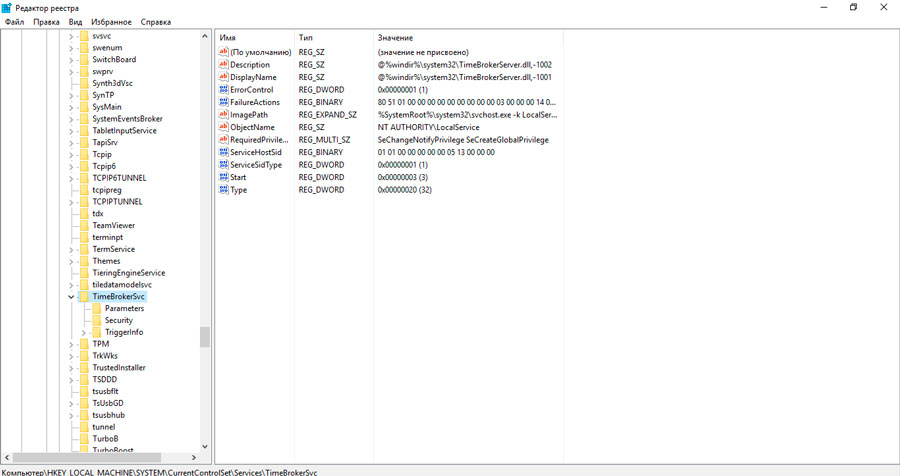
Eine solche Bearbeitungsregistrierung wird zu einer ständigen Abschaltung des Dienstes führen. Beachten Sie, dass die Arbeit mit dem Register bestimmte Fähigkeiten erfordert - jeder falsche Betrieb kann zum Zusammenbruch des Systems führen. Bevor Sie den Registrierungseditor anrufen, wird empfohlen, seine Sicherungskopie mit dem nächsten Algorithmus zu erstellen:
- Drücken Sie die Kombination von Win+R, nehmen Sie bei der Suchzeile REGEDIT auf, klicken Sie auf OK
- Klicken Sie mit der rechten Maustaste auf das Computersymbol
- Wählen Sie im geöffneten Menü das Element "Exportieren" aus
- Wir speichern das Register für ein USB -Flash -Laufwerk oder auf einem anderen physischen Laufwerk.
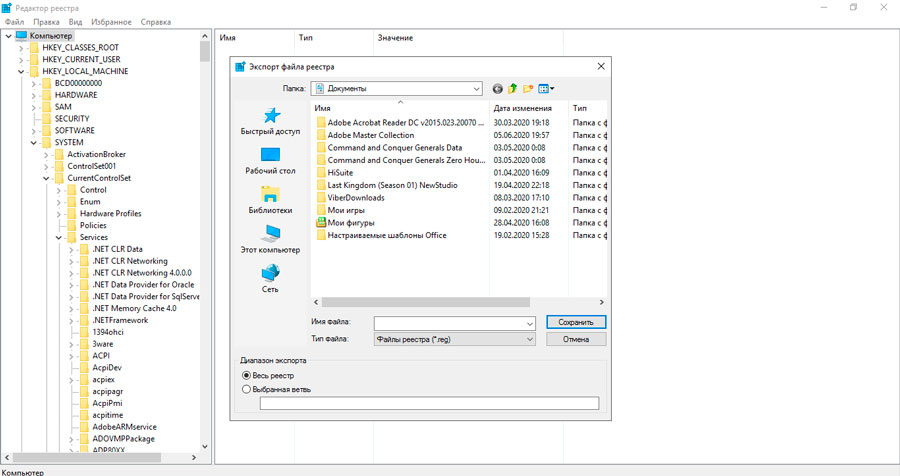
Eine andere Möglichkeit, den Runtime Broker zu deaktivieren.exe und benennen es beispielsweise in RuntimeBroker um.Bak. Dazu müssen Sie Administratorrechte haben. Nach einer solchen Aktion startet der Dienst erst, wenn Sie die Datei zurück benennen.
Sie können natürlich die physische Entfernung des Laufzeitbrokers von der Festplatte durchführen, aber ein solcher Schritt kann Ihnen Probleme bringen - wenn der Computer aufgrund der Abschaltung des Dienstes instabil ist, müssen Sie ihn wiederherstellen, das heißt. Um das Netzwerk mit dem Risiko zu suchen, ein Virus anstelle des Systemprogramms aufzunehmen.
Wie man versteht, dass der gestartete Prozess des Laufzeitbrokers ein Virus ist
Wir sind also zum letzten möglichen Grund für den instabilen Betrieb des Computers gekommen. Computer -Betrüger sind erfinderische Menschen. Als Systemprozesse verkleidete Viren sind ein ziemlich häufiges Phänomen und der Prozess des RuntimeBroker.Exe ist keine Ausnahme. Um zu überprüfen, ob bösartige Software eine Quelle für Probleme ist, können Sie versuchen, die folgenden Aktionen auszuführen:
- Suchen Sie eine Datei mit dem angegebenen Namen im Windows/System32 -Katalog (die meisten Betriebssystemdateien werden darin gespeichert)
- Klicken Sie auf die PKM -Datei und wählen Sie im mit der angezeigten Kontextmenü "" Check mit ... "(anstelle der Ellipsis wird der Name des auf Ihrem PC installierten Antivirus -Programms angezeigt)
- Antivirus wird gestartet, wodurch auf böswillige Codespezifische Dateien geprüft werden.
Wenn Sie aus irgendeinem Grund keine Antiviren -Software verwenden, gibt es eine alternative Möglichkeit zum Überprüfen:
- Wiederholen Sie den RuntimeBroker der Suchdatei.Exe im Windows/System32 -Katalog;
- Rufen Sie das Kontextmenü erneut auf, indem Sie mit der rechten Maustaste auf die Datei klicken
- Wählen Sie den Unterabsatz "Eigenschaften" aus;
- Wählen Sie im geöffneten Fenster die Option „Digitale Signaturen“ aus und stellen Sie sicher, dass dieses Element installiert ist und zur Microsoft Corporation gehört. In Ermangelung eines Zertifikats oder wenn ein anderes Unternehmen oder eine andere Person sein Eigentümer ist, können wir sagen, dass vor Ihnen kein echtes Dienstprogramm ist, das sofort gelöscht werden sollte.
In der Regel wird eine echte Datei in einen anderen Ordner verschoben und kann durch Einschalten der kontextuellen Suche nach Dateien gefunden werden. Um das Auftreten solcher Probleme zu verhindern, ist es besser, Antiviren -Software zu etablieren und nach dem Start eine vollständige Überprüfung des Systems durchzuführen. Wenn das Programm böswillige Programme findet, können Sie sie in Quarantäne oder Löschen einsetzen, einige Antiviren bieten die Behandlung infizierter Programme als Option an. Nach einer globalen Überprüfung des Computers sollte das Systemregister gereinigt werden. Das CCleaner -Dienstprogramm ist am besten damit zu tun, um Datensätze mit hoher Effizienz zu entfernen, die das Ergebnis der Einführung eines Viruscode sind.
https: // www.Youtube.Com/Uhr?v = rxznw5hweee
- « Beschleunigung der Arbeiten des Leiter- und Öffnungsordner in Windows
- Methoden zur Trennung des iOS -Gerätebildschirms in zwei Teile »

